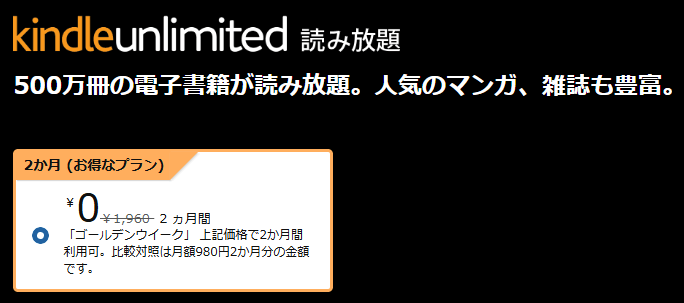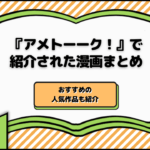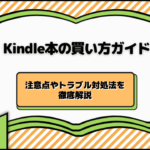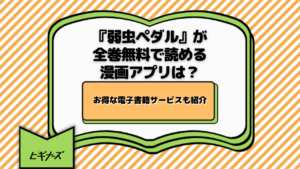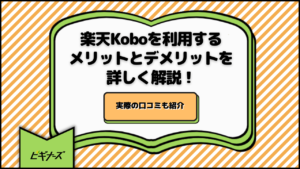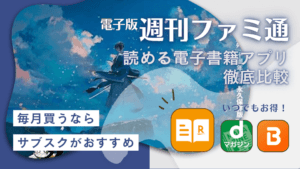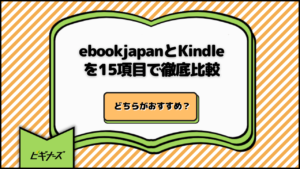更新
【最新】Kindleで無料本を探すには?検索方法別に詳しく手順を解説!
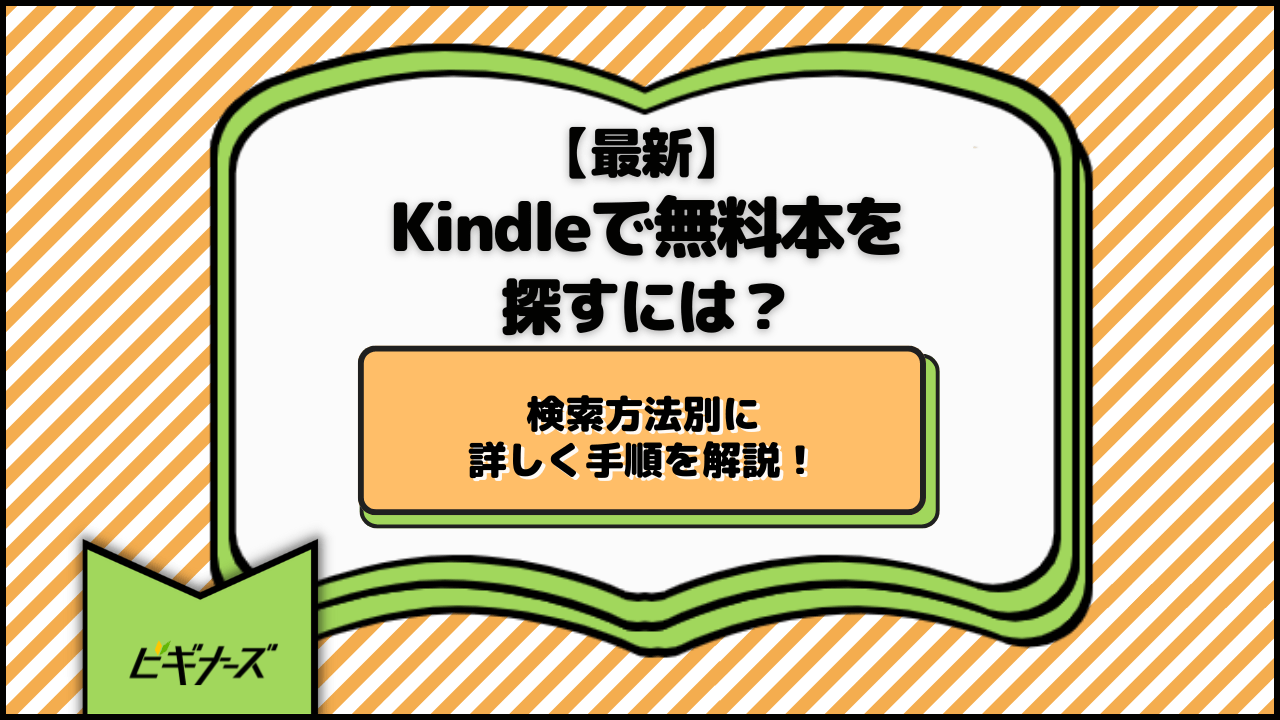
※当記事はアフィリエイト広告を含みますが、情報の正確性・公平性には影響しません。
アマゾンで読める、Kindle無料本の出し方をお教えします!
アプリやブラウザなどで探し方も変わるので、使いわけていきましょう。
小説や漫画、ビジネス書など、さまざまなジャンルが0円で楽しめて、読書好きの方におすすめです。
目次
Kindle無料本の出し方・検索方法
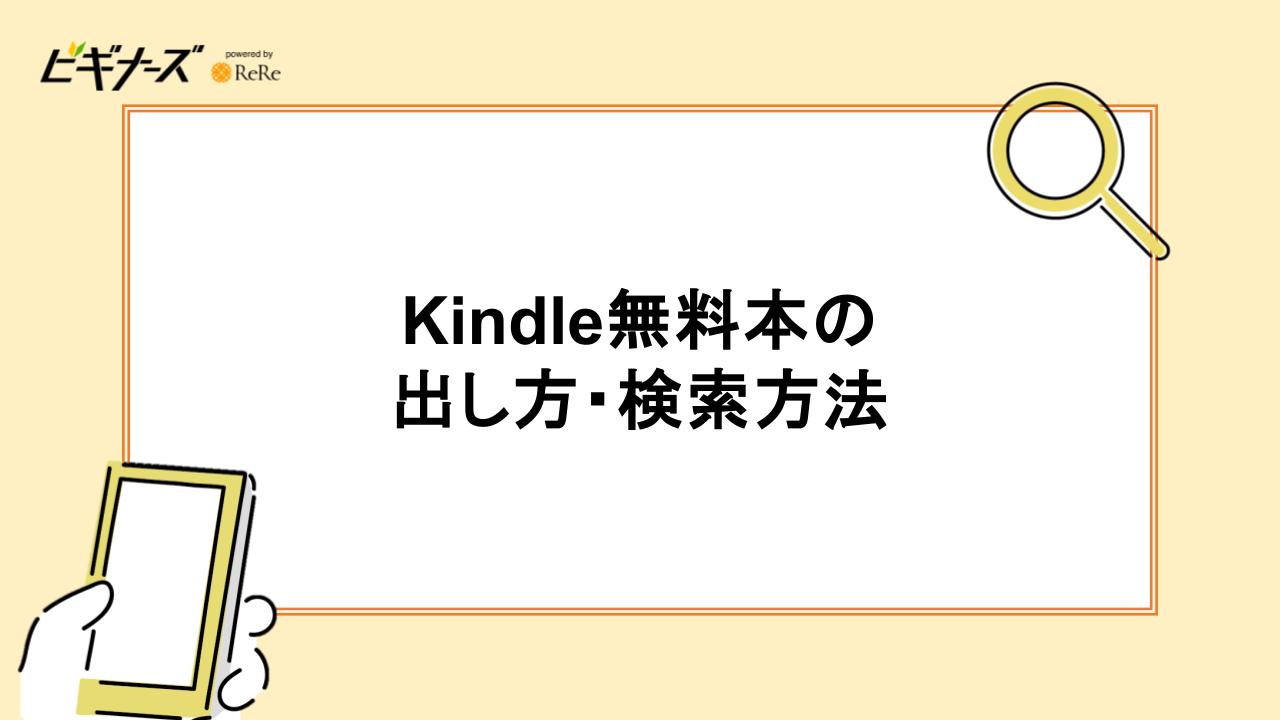
無料のKindle本を読むには、以下のような探し方があります。
- Kindleアプリで探す
- Amazonのショッピングアプリで探す
- ブラウザで探す:スマホ版<
- ブラウザで探す:パソコン版
一番使い慣れているツールを利用するのがおすすめですよ。
また、Kindle無料本を検索できても、取得して読むまではできないことも。以下の表を参考にしてください。
| 無料本の取得 | 有料本の取得 | Kindle本を読む | |
|---|---|---|---|
| Kindleアプリ | 〇 | – | 〇 |
| Amazonショッピングアプリ | – | – | – |
| ブラウザ(Amazonサイト) | 〇 | 〇 | 〇 |
・Kindleアプリで探す
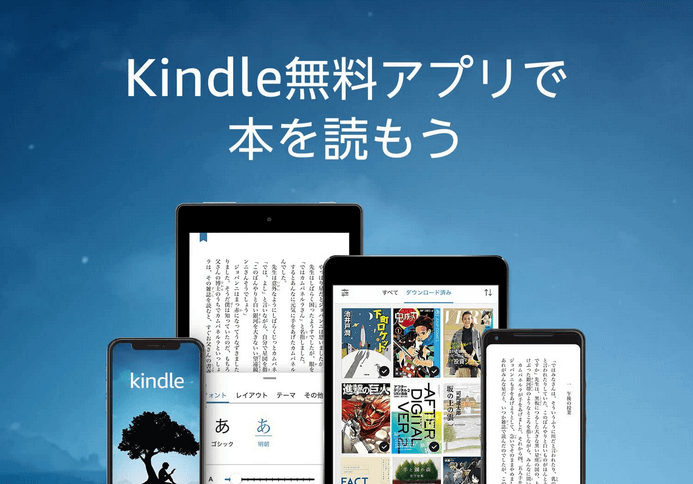
専用のアプリ「Amazon Kindle」での無料本の探し方を解説します。
- Kindleアプリを開く
- 検索バーで「無料本」と検索する
無料本についてはアプリ内でそのまま読めますが、有料本の購入はできない点に注意しましょう。
また、パソコン版もあるのでデバイスにあわせてインストールしてみてください。
ビギナーズではKindle for PCについて、Kindle for Macの使い方もまとめています。
カテゴリーを絞り込むなどの検索はできない
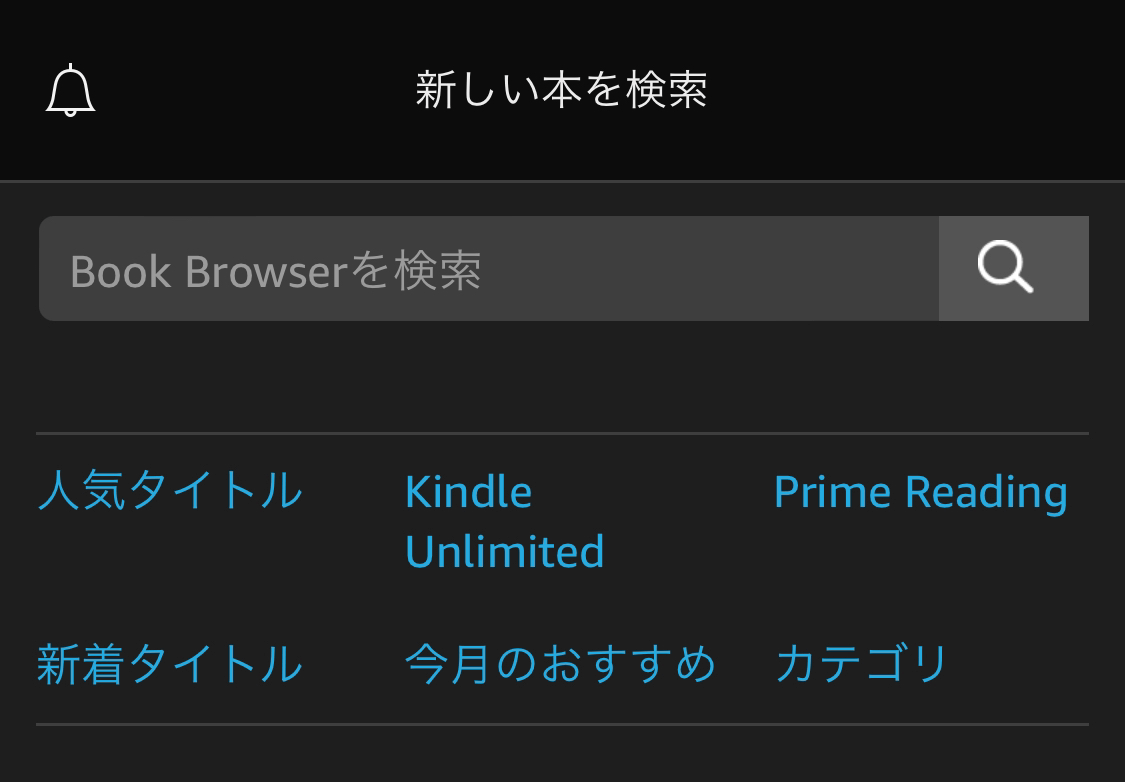
Kindleアプリは基本的に読むことに特化したアプリです。
そのため、あくまでダウンロードした(購入済み)作品を並べて選ぶまではスムーズですが、ジャンルを絞ったりなどの細かい検索はしづらい面があります。
ただ、Kindle UnlimitedやPrime Readingの利用はKindleアプリ向きです。
本記事内でも紹介するので、ぜひ参考にしてみてください。
・Amazonショッピングアプリで探す
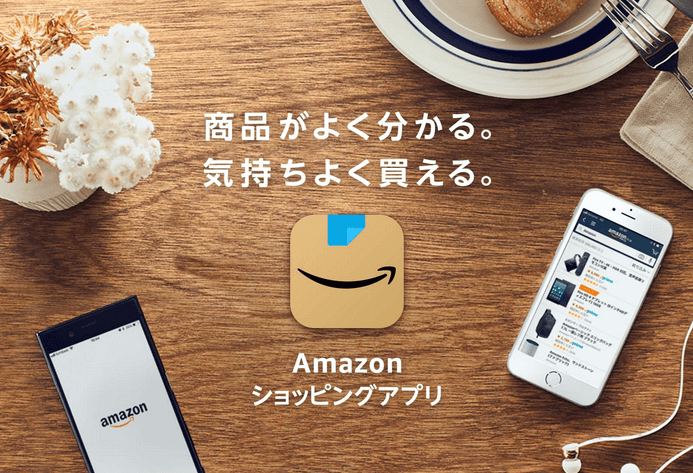
お買い物用アプリ「Amazonショッピングアプリ」でもKindle無料本を探せます。
- Amazonのショッピングアプリを開く
- 右下の横線3本のマークをタップ
- 「カテゴリー別にショッピング」から「本・Kindle本・オーディオブック」を選択
- 「Kindleストア」をタップ
- (A)検索バーで「無料」・「無料本」と検索する
(B)検索結果までスクロールして「絞り込み>>」をタップ
(B)の場合は以下の手順に続きます。
- 「価格」から「0-○○円」を選択
- 検索結果から再度「絞り込み」をタップ
- 「並び替え:」から「価格:安い順」選択して「~結果を表示する」ボタンをタップ
もし無料の漫画のみであれば、以下の手順でまとめてチェックもできますよ。
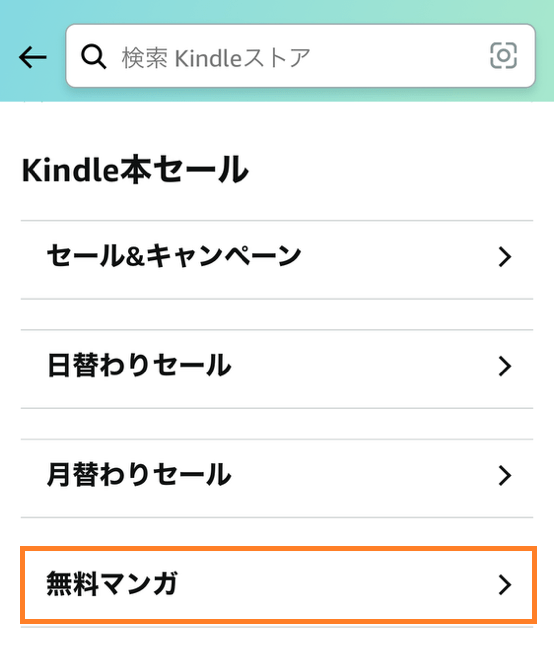
- 上記④のあとページを下にスクロールしていく
- 「無料マンガ」カテゴリーが表示される
ただし、Amazonでの通常のお買い物がメインとなるアプリなので、Kindle本についてはできることが制限されています。
Amazonショッピングアプリでは、無料本ふくめてKindle本の注文確定(取得)ができません。
あくまで検索できるだけ、ということですね。
読む場合は電子書籍リーダーとして優秀な「Kindleアプリ」の利用をおすすめします。
・ブラウザで探す:スマホ版

スマホのブラウザ「Safari」や「Google Chrome」などでAmazon公式サイトを開いて、Kindle無料本を探してみましょう。
いくつかの方法がありますが、一番簡単なのが以下の手順です。
- Amazonトップページを開く
- 最上部の横線3本のマークをタップ
- 「トップカテゴリー」の「すべてを表示」をタップし、「Kindle 本&電子書籍リーダー」を選択する
- 「無料本」をタップ
または、Kindle本のページの検索バーで「無料」・「無料本」と検索することでも出すことができます。
ブラウザでも、Kindleアプリ同様にそのまま作品を読むことが可能です。
\すぐに読むなら、こちら!/
Kindle無料本の一覧
カテゴリーを絞り込む方法
- Amazonトップページを開く
- 上部のメニューを右にスクロールし、「本・コミック」をタップ
- 「カテゴリーから探す」で好きなカテゴリーを選ぶ
- ページをスクロールして検索結果の右にある「絞り込み>>」をタップ
- 「価格」から「0-○○円」を選択
- 検索結果から再度「絞り込み」をタップ
- 「並び替え:」から「価格:安い順」選択して「~結果を表示する」ボタンをタップ
他にも絞り込みの条件を付け足せるので、少し複雑な手順ではあるものの気になるKindle無料本を出しやすい方法です。
ただし、有料本やKindle Unlimitedなどの取扱い作品も一緒に出てくるのが欠点です。
・ブラウザで探す:パソコン版
パソコンのインターネットブラウザでも、Kindleの無料本は簡単に探せます。
- Amazonトップページを開く
- 横線3本のマーク「すべて」をタップ
- 「Kindle 本&電子書籍リーダー」をタップ
- 「Kindleストア」の「Kindle本」タップ
- 「Kindle本 (電子書籍)」の下にあるリンクから「無料本」や「無料マンガ」を選択する
大画面で検索したいときにはパソコンを利用するといいでしょう。
カテゴリーを絞り込む方法
- Amazonトップページを開く
- 横線3本のマーク「すべて」をクリックする
- 「Kindle 本&電子書籍リーダー」をクリックする
- 「Kindleストア」の「Kindle本」クリックする
- 「Kindle本 (電子書籍)」の下にあるリンク、もしくはスクロールして最下部の一覧から好きなカテゴリーを選ぶ
- 左側のメニューから「0-○○円」を選択
- 右上の「並び替え:~」から「価格:安い順」をクリックする
無料本への絞り込み手順を途中で少し変えると、好きな傾向の作品も検索可能です。
先にカテゴリーを絞ってから、0円の作品を出していくことをお忘れなく。
この場合も、検索結果には有料本やKindle Unlimitedなどの取扱い作品が表示されるため、表示をよく確認してくださいね。
Kindle無料本の読み方・ダウンロード方法
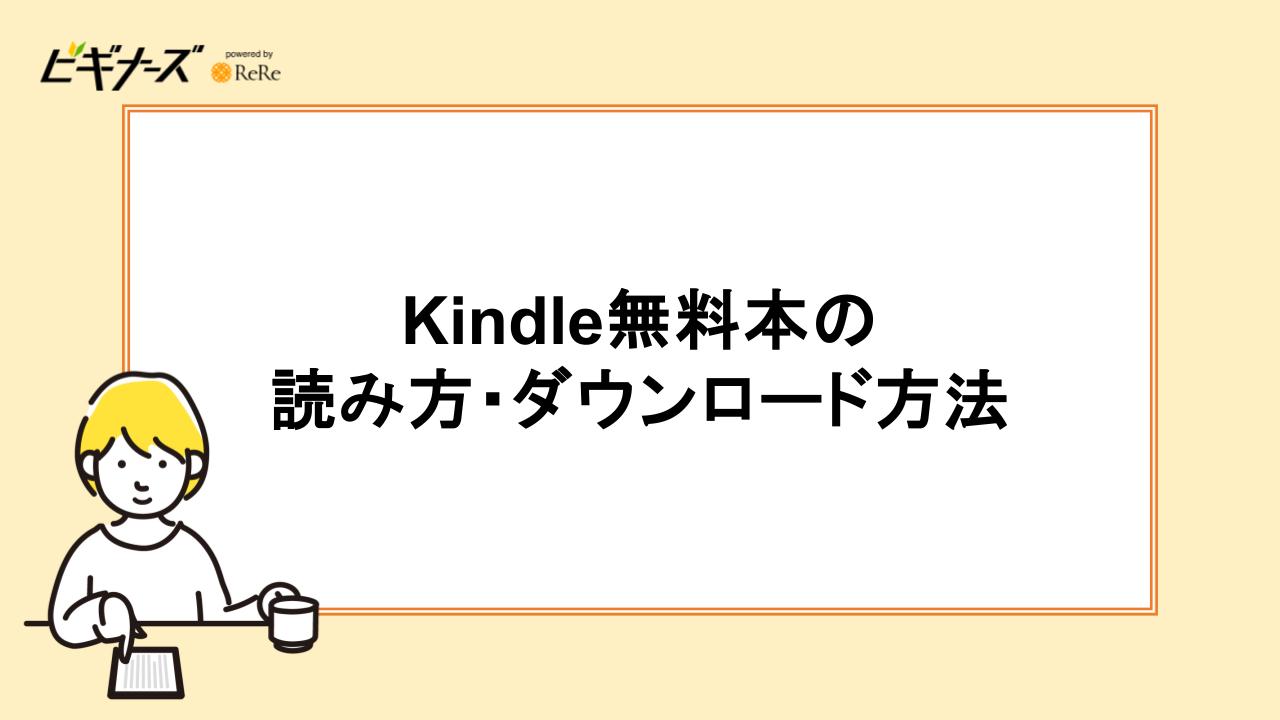
気になる無料本が見つかったら、さっそく読んでみましょう!
- Kindleアプリで読む
- ブラウザで読む
Amazonショッピングアプリでは読めません。スマホを使用している方は、Kindleアプリをダウンロードしてみてくださいね。
Kindleアプリで読む
一番おすすめは、Kindle本を読むための「Kindleアプリ」を利用する方法です。
- Kindleアプリを開く
- Kindleアプリで読みたい無料本の商品ページを開く
- 「ライブラリに無料で追加する」をタップ
- 「今すぐ読む」をタップ
すぐに作品を読まない場合も、追加=ダウンロードはされているのでご安心ください。
メニューの「ライブラリ」からKindle本の表紙をタップすることで読めますよ。
ブラウザ上で取得したKindle無料本をKindleアプリで読むときも同様です。
ブラウザで読む
インターネットブラウザからダウンロードしてKindle無料本を読む方法はこちらです。
- Amazonで読みたいKindle無料本の商品ページを開く
- 「Kindle版(電子書籍)0円」を選択する
- 「今すぐ無料で取得」をタップ
Amazonにログインしていれば、このまま作品を読み始められます。
以下のサービスで楽しむことも可能です。
- スマホ
- Kindleアプリ
- Kindle Cloud Reader(=Kindle for Web)
- kindle for PC/kindle for Mac
- Kindle Cloud Reader(=Kindle for Web)
パソコン
これらは電子書籍リーダーとして、メモ機能やハイライト機能など便利に使うことができます。
もっとたくさんKindle本を読みたいときは?

Amazonで取り扱われているKindle本は膨大です。
もっと読書を楽しみたい方のために、おすすめのサービスご紹介しましょう。
Kindle Unlimitedを利用する

とにかくたくさん本を読む、読書家の方には「Kindle Unlimited」がおすすめです。
kindle unlimitedとは、月額980円で200万冊以上が読み放題になるサービス。
月に1冊以上の小説や雑誌、漫画でも2冊以上読むなら、すぐに元がとれますよ。
いつでも30日間の無料体験ができます。時々3か月0円などの機会もあるので要チェック!
\まずはこちら!/
Kindle Unlimitedの無料体験をする
登録前には最新のKindle Unlimitedのキャンペーンも要チェックです。
Kindle Unlimitedを読むならKindleアプリがおすすめ
Kindle Unlimitedや、後述するPrime Readingと言った読み放題サービスは、Kindleアプリ」との相性がよいのも特徴です。
単冊で買う通常のKindle本と違い、アプリ内で注文確定(取得)からダウンロードまで完結するためスムーズに読書ができます。
- Kindleアプリを開く
- 「カタログ」をタップ
- 「Kindle Unlimited」または「Prime Reading」を選択する
Prime Readingを利用する
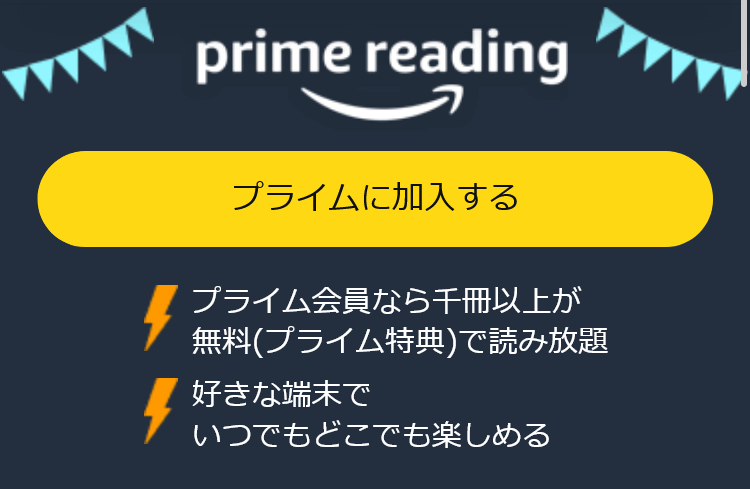
Amazonが提供しているもう一つの読み放題サービス「Prime Reading」もあります。
Prime Readingとは、対象のKindle本が楽しめるAmazonプライム会員の特典のひとつ。
加入しているなら、すぐに利用できますよ。まだの方は、お得な30日間の無料体験から始めてみてくださいね。
\30日間無料!解約も簡単!/
Amazonプライムの無料体験をする
セール・キャンペーン時にまとめ買いする
読み放題に登録するほどでは…という方は、Kindle本のまとめ買いがおすすめ!
Kindleストアでは「日替わりセール」「月替わりセール」の他、70%OFFの格安セールやポイントバッグで実質割引になるキャンペーンなどを日々実施しています。
こういったタイミングを狙いましょう!
最新のkindle本セールがいつなのか、ぜひチェックしてみてくださいね。
まとめ|Kindleは無料本も充実
無料で読めるKindle本の探し方をまとめました。
アプリでもブラウザでも作品の検索は可能です。
ただし無料本を読むためには、KindleアプリかブラウザのAmazonサイト上で注文確定(取得)する必要があります。
さらに、たくさんの電子書籍を楽しみたいならKindle Unlimitedという選択肢も。
Kindle端末なども含めて気になる方は、Kindleストアとはなにか解説した記事もご一読くださいね。

水城みかん /
ビギナーズ編集部 ライター
家から出たくないばかりに在宅勤務可の外資へ転職したひきこもりOL兼Webライター。執筆ジャンルはダイエット、経理・税務、旅行、ライフスタイルなど。美くびれ目指して日々ジム通いのプロテインマニア。VR、ガジェットも好き。